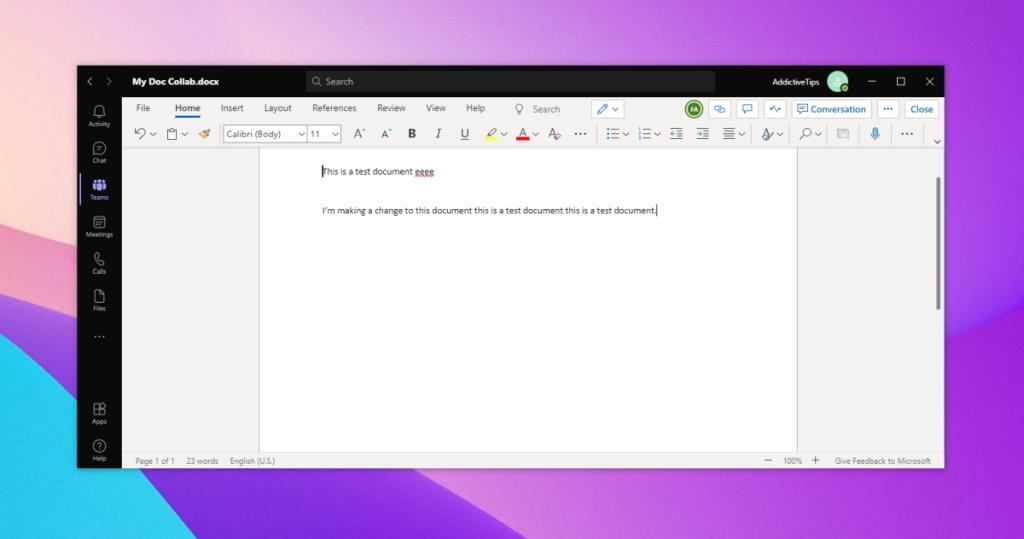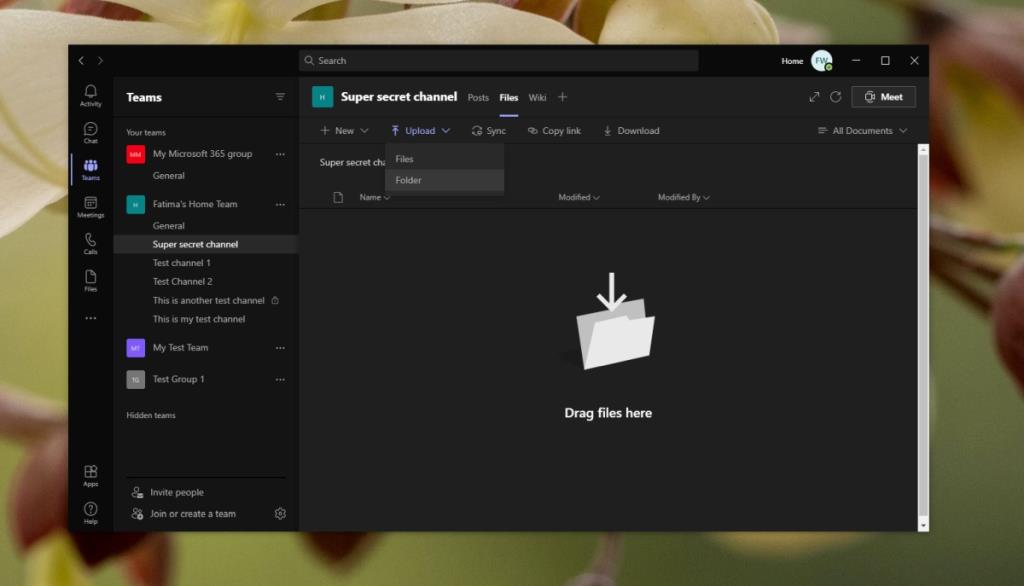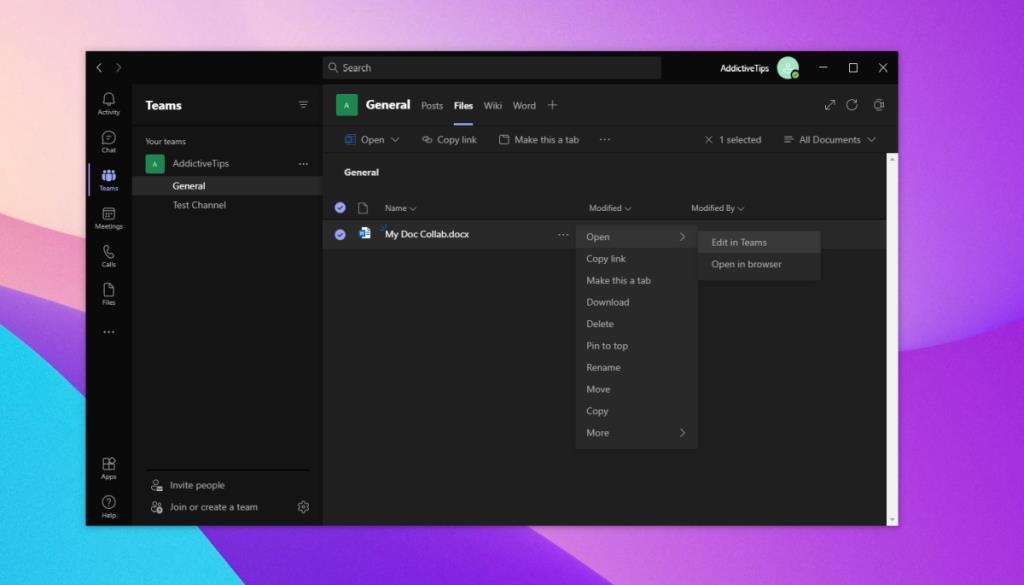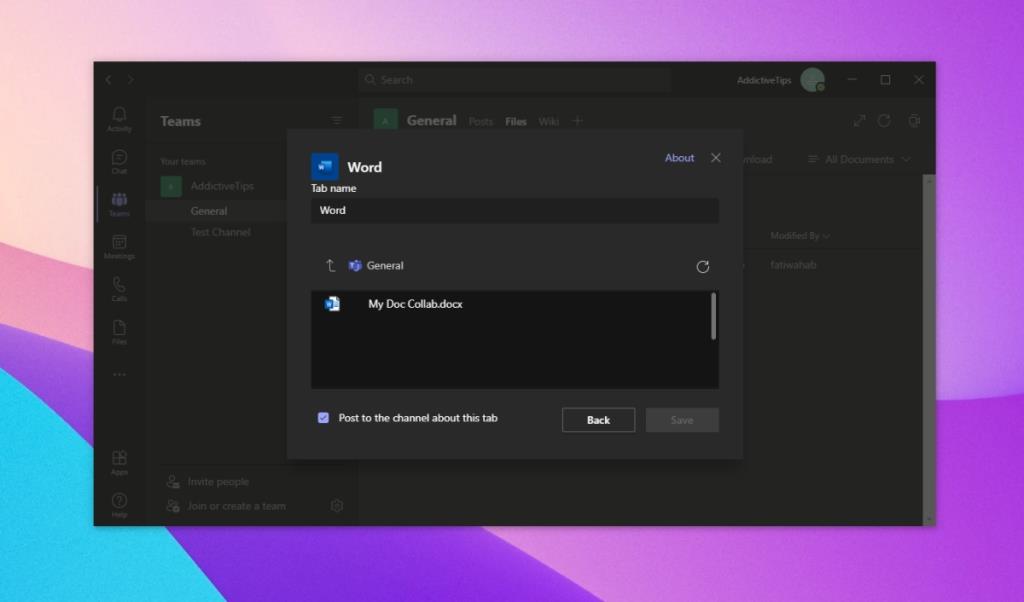Microsoft Teams jest znany ze swoich narzędzi do współpracy, ale często funkcje spotkań online je przysłaniają. Współpraca dokumentów działa dla różnych rodzajów plików; dokumenty, prezentacje i arkusze kalkulacyjne i możesz go używać do pracy nad dowolnymi plikami, które zostały udostępnione w kanale.
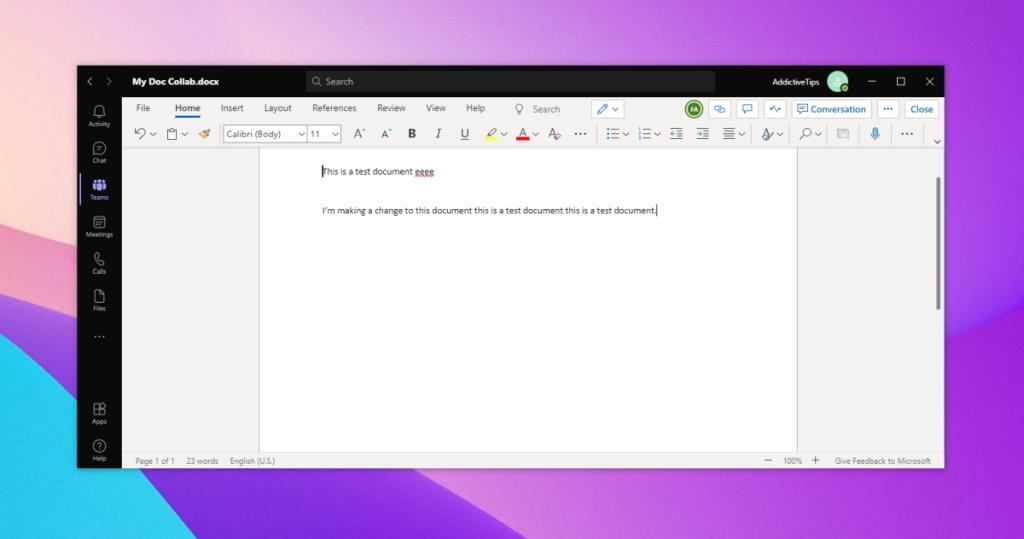
Narzędzie do współpracy przy dokumentach Microsoft Teams
Narzędzie do współpracy nad dokumentami Microsoft Teams może być używane dla dowolnych plików, które zostały przesłane do kanału. Możesz otworzyć plik z karty Pliki lub dodać plik jako kartę, aby ułatwić współpracę nad nim.
Dodaj plik do kanału
Aby współpracować nad plikiem z członkami zespołu, musisz dodać go do kanału zespołu.
- Otwórz Microsoft Teams.
- Wybierz Zespoły z kolumny po lewej stronie.
- Przejdź do zespołu i wybierz kanał.
- Przejdź do zakładki Pliki.
- Kliknij Nowy lub Prześlij i utwórz nowy plik lub prześlij go z pulpitu.
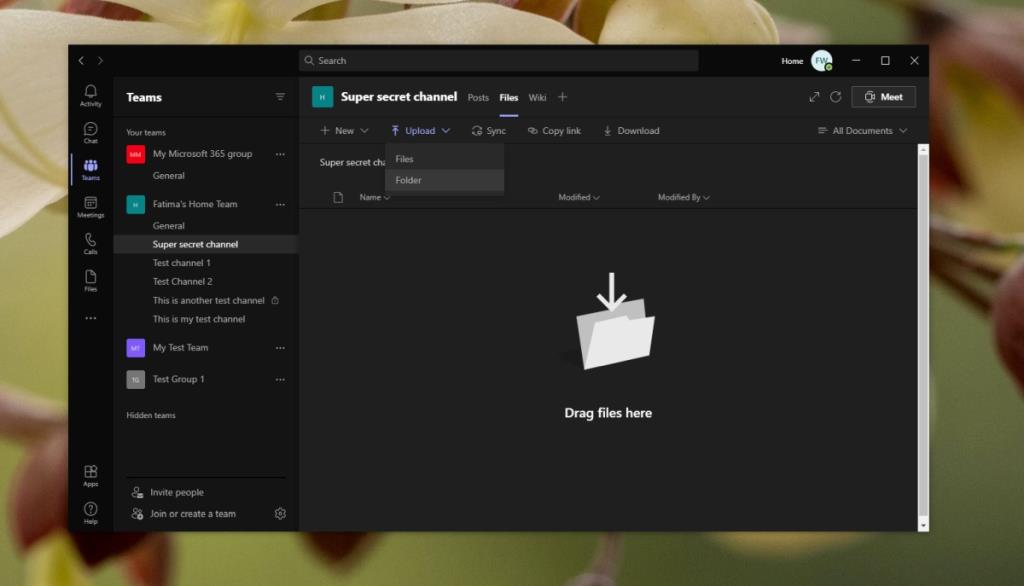
Użyj narzędzia do współpracy nad dokumentami Microsoft Teams
Po plik został przesłany , to będzie widoczne dla wszystkich członków zespołu, którzy są częścią kanału. Członkowie zespołu muszą wiedzieć, jak otworzyć plik lub jak dodać go jako kartę. Po otwarciu pliku członek zespołu może wprowadzać w nim zmiany.
Aby otworzyć plik do edycji w Microsoft Teams, wykonaj następujące kroki.
- Otwórz Microsoft Teams.
- Przejdź do zespołu i kanału, na który przesłano plik.
- Przejdź do zakładki Pliki.
- Kliknij przycisk więcej opcji obok pliku i wybierz Otwórz>Edytuj w zespołach.
- Dokument zostanie otwarty i można rozpocząć jego edycję.
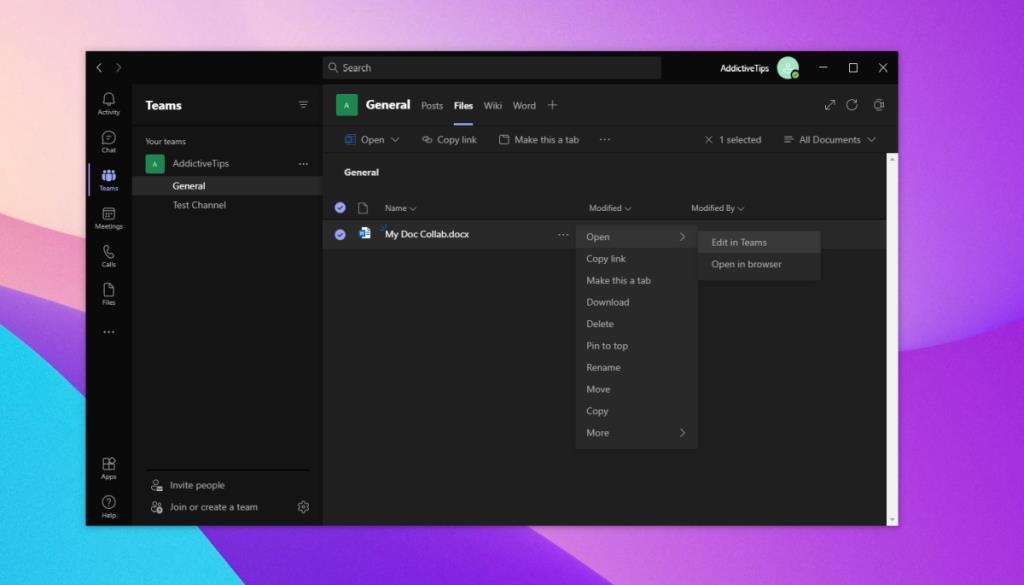
Aby dodać dokument jako kartę, wykonaj następujące kroki.
- Otwórz Microsoft Teams.
- Przejdź do zespołu i kanału, na który został przesłany plik.
- Określ typ pliku , tj. plik Word, Powerpoint lub Excel.
- Kliknij przycisk plusa na kartach na kanale i dodaj aplikację, która otworzy plik, np. Dodaj Word dla pliku dokumentu.
- Wybierz plik z wymienionych.
- Kliknij Dodaj.
- Wszyscy użytkownicy będą mogli uzyskać bezpośredni dostęp do karty i edytować otwarty w niej plik .
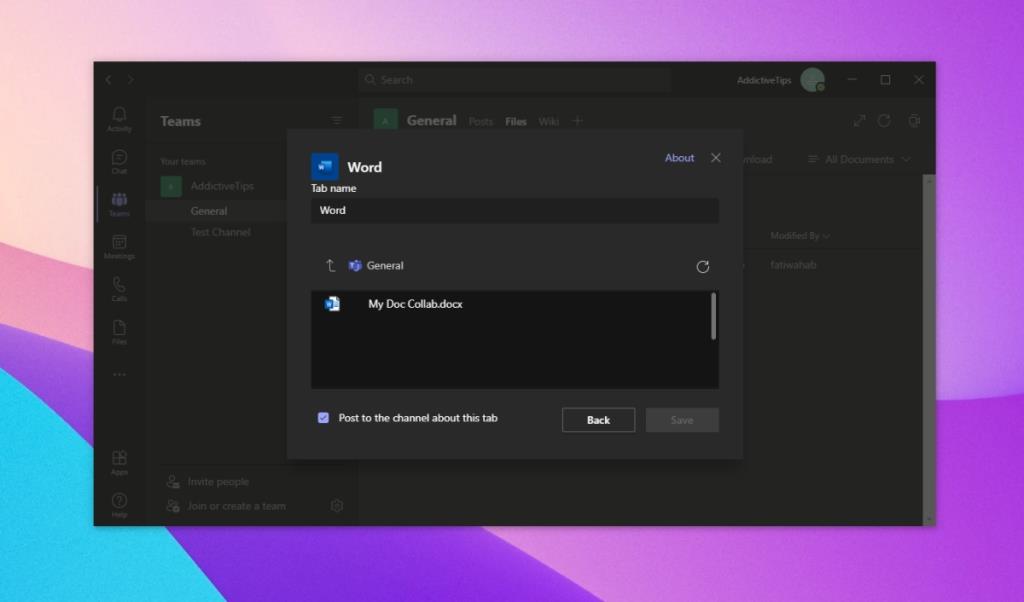
Wniosek
Edycja jest pokazywana na żywo, a wszelkie zmiany wprowadzone w dokumencie zostaną zsynchronizowane w ciągu kilku sekund. Kiedy otworzysz plik, będziesz mógł zobaczyć, kto otworzył go jako ostatni. Aby wyświetlić zmiany wprowadzone przez innych członków zespołu, otwórz plik w aplikacji Teams i kliknij przycisk Doganiaj. Nowe wpisy w dokumencie zostaną wyróżnione niebieską kropką.